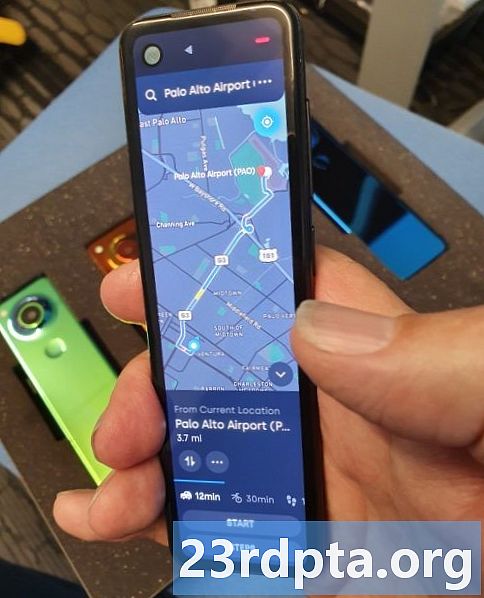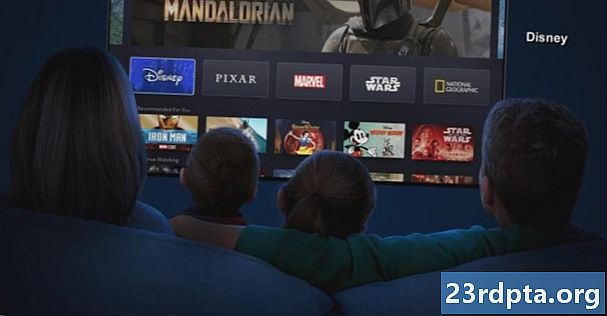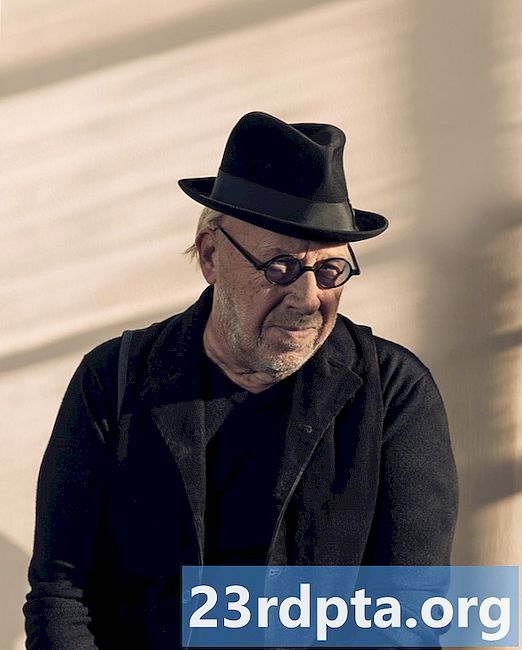
Зміст
- Від Microsoft Edge (1809)
- З Google Chrome (74.0.3729.157)
- Від Mozilla Firefox (66.0.5)
- Від Вівальді (2.5.1525.43)
- З опери (60.0.3255.95)

2. Виберіть Програми.

3. Виберіть Програми за замовчуванням.
4. Прокрутіть униз до веб-браузер.
5. Клацніть поточний Браузер за замовчуванням.

6. Виберіть новий браузер у спливаючому вікні.
Від Microsoft Edge (1809)

1. Клацніть на три крапки значок у верхньому правому куті.

2. Виберіть Налаштування в меню розгортання.

3. Клацніть на Змінити мою замовчуванням кнопка під Браузер за замовчуванням на Загальні панель.

4. Прокрутіть униз до веб-браузер в додатку Налаштування.

5. Клацніть на поточний Браузер за замовчуванням.
6. Виберіть новий браузер у спливаючому вікні.
З Google Chrome (74.0.3729.157)

1. Клацніть на три крапки значок у верхньому правому куті.

2. Виберіть Налаштування у спадному меню.
Примітка: Ви також можете ввести chrome: // налаштування в адресному полі.

3. Прокрутіть униз до Браузер за замовчуванням.
4. Клацніть на Використовувати за замовчуванням кнопка.

5. Прокрутіть униз до веб-браузер в додатку Налаштування.

6. Клацніть струм Браузер за замовчуванням.
7. Виберіть новий браузер у спливаючому вікні.
Від Mozilla Firefox (66.0.5)

1. Клацніть на потрійний значок у верхньому правому куті.

2. Виберіть Параметри у спадному меню.
Примітка: ви можете ввести про: уподобання в адресному полі також.

3. Клацніть на Використовувати за замовчуванням кнопка на Загальні сторінки.

4. Прокрутіть униз до веб-браузер в додатку Налаштування.

5. Клацніть на поточний Браузер за замовчуванням.
6. Виберіть новий браузер у спливаючому вікні.
Від Вівальді (2.5.1525.43)

1. Клацніть на Логотип Вівальді у верхньому лівому куті.

2. Виберіть Інструменти у спадному меню.
3. Виберіть Налаштування в меню розгортання.

4. Клацніть на Встановити за замовчуванням кнопка у спливаючому вікні Загальні параметри Вівальді вікно.

5. Прокрутіть униз до веб-браузер в додатку Налаштування.

6. Клацніть струм Браузер за замовчуванням.
7. Виберіть новий браузер у спливаючому вікні.
З опери (60.0.3255.95)

1. Клацніть на Логотип Opera у верхньому лівому куті.

2. Виберіть Налаштування у спадному меню.

3. Прокрутіть униз до Браузер за замовчуванням.
4. Клацніть на Використовувати за замовчуванням кнопка.

5. Прокрутіть униз до веб-браузер в додатку Налаштування.

6. Клацніть струм Браузер за замовчуванням.
7. Виберіть новий браузер у спливаючому вікні.
Це наш посібник щодо того, як змінити браузер за замовчуванням у Windows 10. Щоб отримати додаткові поради та рекомендації, перегляньте ці посібники:
- Як зробити відновлення системи в Windows 10
- Як оновити Windows 10 та вирішити проблеми оновлення
- Як завантажувати Windows 10 у безпечному вузлі